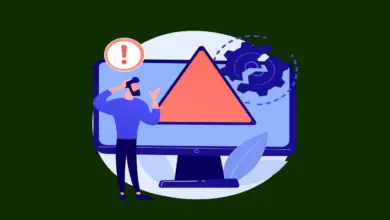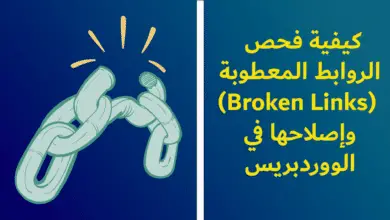كيفية إصلاح الخطأ “عذرًا غير مسموح لك بالوصول إلى هذه الصفحة” في الووردبريس
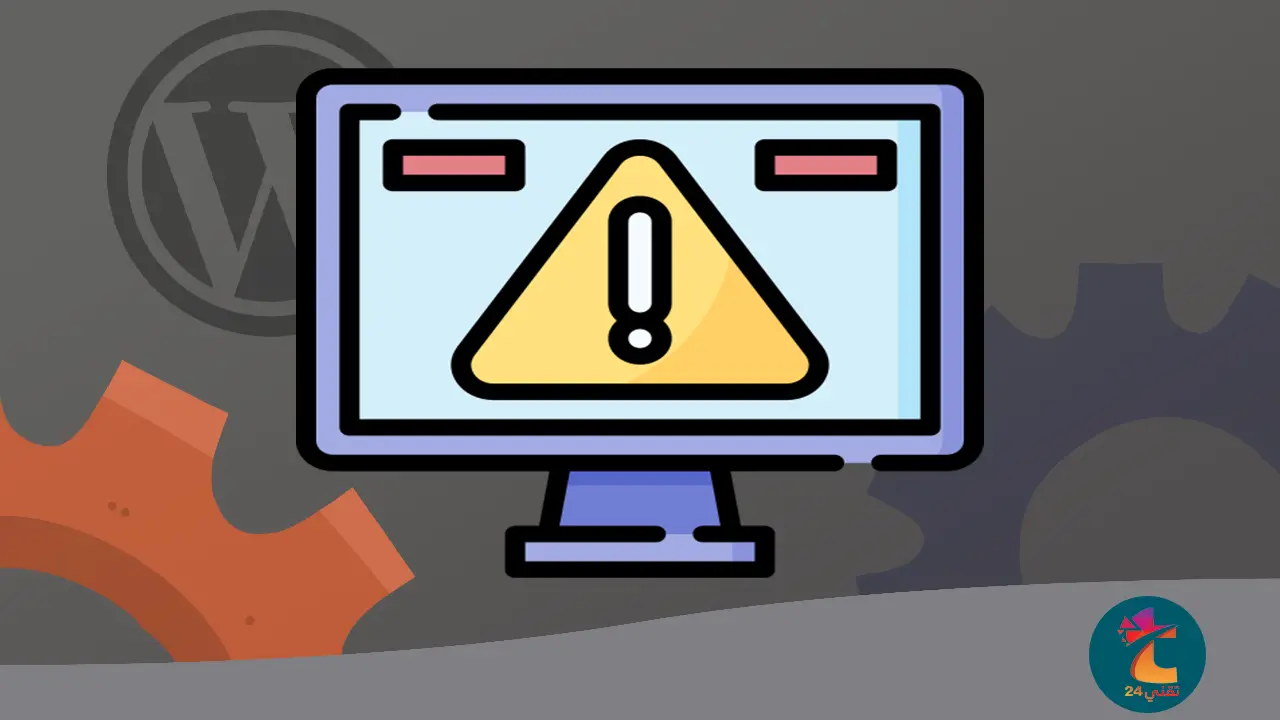
منصة الووردبريس هي واحدة من أشهر وأشمل منصات إدارة المحتوى على الإنترنت. ومع تزايد عدد المستخدمين لهذه المنصة، قد يواجه البعض مشكلة “عذرًا ليس لديك الصلاحية للوصول لهذه الصفحة” في ووردبريس.
هذه المشكلة قد تكون ناتجة عن عدة أسباب، ولكنها عادة ما تكون مرتبطة بالصلاحيات الخاصة بالمستخدمين أو الإعدادات الخاصة بالصفحة. ومع ذلك، يمكن إصلاح هذا الخطأ بسهولة إذا تم اتباع الخطوات المناسبة.
في هذه المقالة، سوف نتحدث بشكل شامل عن كيفية إصلاح خطأ “عذرًا غير مسموح لك بالوصول إلى هذه الصفحة” في منصة الووردبريس، وسوف نقدم نصائح وإرشادات حول كيفية التعامل مع هذه المشكلة بكفاءة وسهولة.
محتويات المقال
ماهي اسباب ظهور رسالة “عذرًا ليس لديك الصلاحية للوصول لهذه الصفحة” في الووردبريس
هناك عدة أسباب محتملة لظهور رسالة “عذرًا غير مسموح لك بالوصول إلى هذه الصفحة” في منصة الووردبريس، ومن بين هذه الأسباب:
1- صلاحيات المستخدم: إذا لم يتم منح المستخدم الصلاحيات الكافية للوصول إلى الصفحة، فقد يظهر هذا الخطأ. على سبيل المثال، قد يتم منع المستخدمين العاديين من الوصول إلى صفحات إدارة الموقع، أو منع المستخدمين الذين ليس لديهم حق الوصول إلى بعض الصفحات المحددة.
2- الملف الشخصي للمستخدم: يمكن أن يؤدي تلف أو تعطل الملف الشخصي للمستخدم في قاعدة البيانات إلى ظهور هذا الخطأ.
3- الإعدادات الخاصة بالصفحة: إذا لم تكن الإعدادات الخاصة بالصفحة صحيحة أو كاملة، فقد يظهر هذا الخطأ. على سبيل المثال، قد يتم تحديد مسار خاطئ للصفحة، أو تحديد الإعدادات الخاطئة للوصول إلى الصفحة.
4- البرمجيات الإضافية: يمكن أن تؤدي برمجيات الإضافة غير المتوافقة أو المعطوبة إلى ظهور هذا الخطأ. قد يكون ذلك بسبب تضارب في الإصدارات أو بسبب تحديثات البرمجيات الإضافية التي تؤدي إلى تعارض في الأكواد.
5- مشكلة في الخادم: يمكن أن تتسبب مشكلات في الخادم في ظهور هذا الخطأ، مثل تعطل قاعدة البيانات أو انقطاع الاتصال بالإنترنت.
يجب التأكد من الأسباب المحتملة والتحقق منها قبل البدء في حل هذه المشكلة في منصة الووردبريس.
فحص ملف .htaccess المعطوب:
إذا كنت تملك صلاحيات مستخدم المشرف ولا تزال تواجه خطأ “عذرًا ، لا يُسمح لك بالوصول إلى هذه الصفحة” ، فقد يكون السبب هو ملف .htaccess المعطوب. يمكننا التحقق من ذلك عن طريق إعادة تسمية الملف.
يجب استخدام عميل FTP أو ميزة مدير الملفات في حساب استضافة ووردبريس الخاص بك. إذا لم تستخدم FTP من قبل ، فقد ترغب في الاطلاع على دليلنا حول كيفية استخدام FTP لتحميل الملفات إلى ووردبريس.
باستخدام FTP client الخاص بك ، يتعين عليك التنقل إلى المجلد الجذر الذي يحتوي على جميع ملفات ووردبريس الخاصة بك. عند العثور على ملف .htaccess ، يتعين إعادة تسميته إلى شيء آخر ، مثل .htaccess.old.
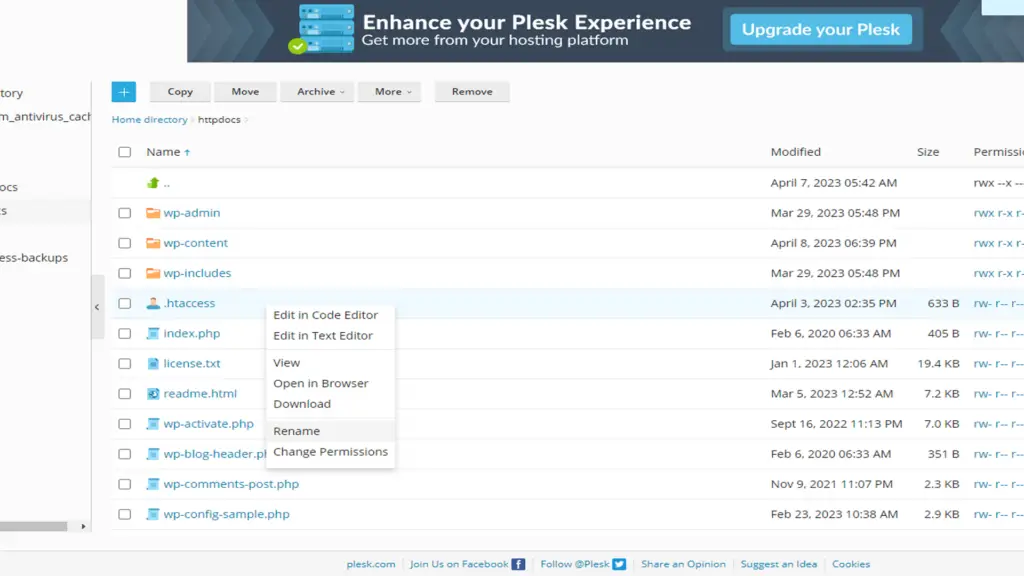
إذا لم تتمكن من العثور على ملف .htaccess الخاص بك ، فراجع دليلنا حول كيفية العثور على .htaccess في ووردبريس.
بمجرد إعادة تسمية الملف ، حاول تسجيل الدخول إلى موقع ووردبريس الخاص بك لمعرفة ما إذا كان هذا قد حل المشكلة. إذا لم يحدث ذلك ، فيجب إعادة تسميته إلى .htaccess والانتقال إلى الخطوة التالية.
إذا تمكنت من تسجيل الدخول ، فقد تم حل المشكلة. الخطوة التالية هي إنشاء ملف .htaccess جديد. للقيام بذلك ، تنقل إلى صفحة الإعدادات » الروابط الدائمة في ووردبريس.
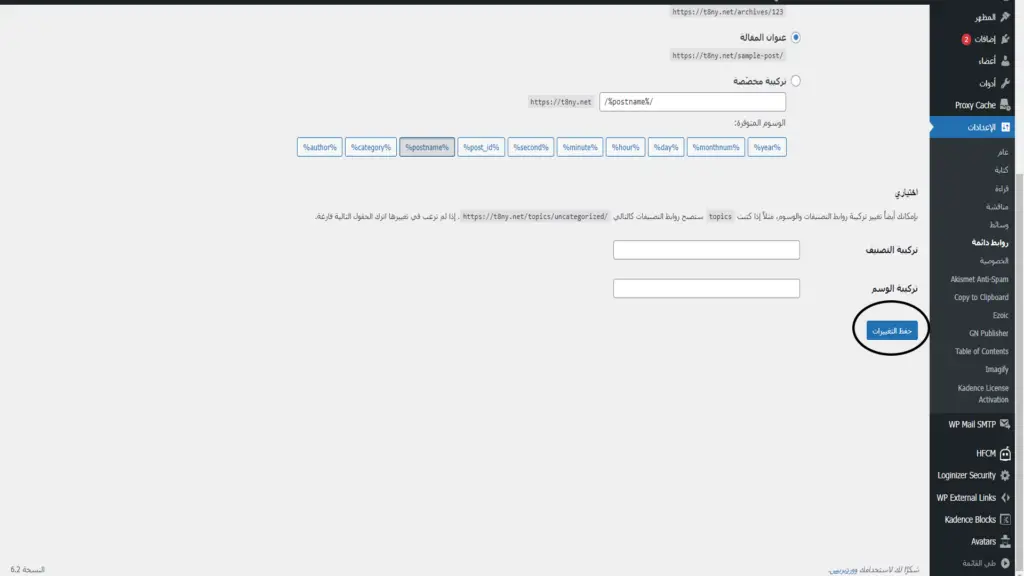
ببساطة انقر على زر حفظ التغييرات في أسفل الصفحة وسيقوم ووردبريس بإنشاء ملف .htaccess جديد.
التحقق من صلاحية الاعضاء في ووردبريس
إذا كنت قادراً على تسجيل الدخول إلى لوحة تحكم ووردبريس ولكن لا يمكنك الوصول إلى صفحات معينة ، فقد يكون السبب هو تغيير صلاحية العضو في ووردبريس الخاص بك، ولم تعد تمتلك صلاحية المسؤول.
يمكنك معرفة صلاحية مستخدم ووردبريس الخاصة بك من خلال زيارة صفحة “المستخدمون” ثم “جميع المستخدمين” من اللوحة الرئيسية، والنظر تحت عمود “الدور” “Role”.
تعطيل جميع الاضافات المفعله
إذا لم تحل الخطوات المذكورة أعلاه المشكلة، فإن الخطوة التالية هي التحقق مما إذا كان إضافة خاطئة في ووردبريس تسبب الخطأ. سنقوم بذلك عن طريق إيقاف تشغيل جميع الإضافات مؤقتًا.
أولاً، تحتاج إلى الاتصال بموقع الويب الخاص بك باستخدام عميل FTP. بمجرد الاتصال، تحتاج إلى الانتقال إلى مجلد /wp-content/.
عند الوصول إلى هذا المجلد، سترى مجلدًا يسمى “الإضافات”، وهو المكان الذي يخزن فيه ووردبريس جميع الإضافات المثبتة على موقع الويب الخاص بك.
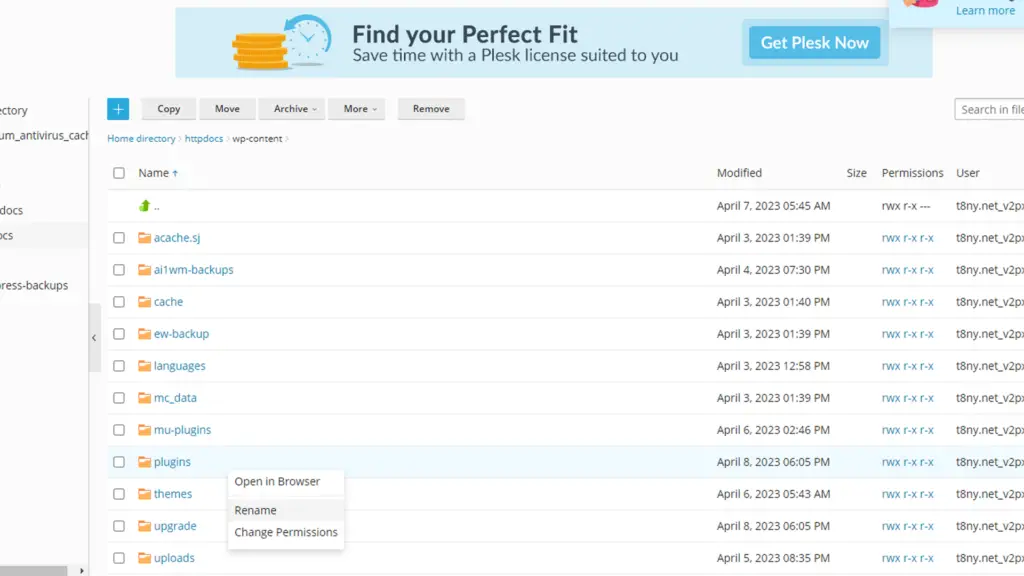
تحتاج إلى النقر بزر الماوس الأيمن على مجلد الإضافات وتحديد “إعادة تسمية”. بعد ذلك، يجب عليك كتابة اسم مختلف. سنسميه “plugins.deactivate”
تم إيقاف جميع الإضافات الخاصة بك. حاول الآن تسجيل الدخول إلى موقع ووردبريس الخاص بك لمعرفة ما إذا كان هذا قد حل المشكلة.
إذا كنت لا تزال تتلقى خطأ “عذرًا، ليس لديك الإذن للوصول إلى هذه الصفحة”، فإن المشكلة ليست بسبب إضافة. ستحتاج إلى إعادة تسمية المجلد “plugins.deactivate” إلى “plugins” والانتقال إلى الخطوة التالية.
إذا كنت الآن قادرًا على تسجيل الدخول، فسوف تعرف أن إحدى الإضافات هي التي تسبب المشكلة. يجب علينا فقط معرفة أي إضافة هي هذه.
عن طريق عميل FTP الخاص بك، أعد تسمية مجلد “plugins.deactivate” إلى “plugins” ثم تنقل داخل مجلد الإضافات. الآن، قم بإعادة تسمية الإضافة الأولى إلى شيء مثل “plugin-name.deactivate”.
الآن، اذهب مرة أخرى إلى موقعك لمعرفة ما إذا كنت قادرًا على تسجيل الدخول. إذا لم تتمكن، فقم بإعادة تسمية اسم الإضافة إلى الوضع السابق وانتقل إلى الإضافة الثانية. واستمر في التكرار حتى تجد الإضافة التي تسببت في المشكلة.
بمجرد العثور على الإضافة المعيبة، يمكنك التحول إلى إضافة أخرى لا تسبب المشكلة. أو يمكنك الاتصال بناشر الإضافة والعمل معه لإيجاد حل.
لا مشكلة! هنا شرح بالخطوات لكيفية إيقاف جميع الإضافات باستخدام FTP:
- قم بتسجيل الدخول إلى حسابك في FTP client الخاص بك.
- ابحث عن مجلد الويب الخاص بموقع WordPress الخاص بك. ستكون هذه المجلدات عادة في قسم “public_html”.
- بعد الدخول إلى مجلد الويب الخاص بك، ابحث عن مجلد “wp-content”.
- بعد الوصول إلى مجلد “wp-content”، ابحث عن مجلد “plugins” وانقر بزر الماوس الأيمن عليه.
- اختر “Rename” (إعادة التسمية) في القائمة التي ستظهر.
- ستفتح نافذة صغيرة تسمح لك بتغيير اسم المجلد. اكتب اسمًا مختلفًا غير “plugins” مثل “plugins.deactivate” وانقر على زر “OK”.
- سترى الآن أن مجلد “plugins” تم إعادة تسميته إلى “plugins.deactivate” وهو الآن غير نشط.
وبهذا قمت بإيقاف جميع الإضافات الخاصة بك. لا تنسى إعادة تسمية المجلد إلى “plugins” عند الانتهاء من التحقق من المشكلة.
قم بالترقية إلى أحدث إصدار من PHP
إذا كان موقعك على WordPress يعمل بإصدار قديم من PHP، فقد يكون هذا هو مصدر مشكلتك. ومع ذلك، حتى لو لم تحل مشكلتك هذه الخطوة، فإنها يجب أن تحسن الأداء والأمان العام لموقعك.
قبل البدء في عملية الترقية، يجب عليك إنشاء نسخة احتياطية من موقعك. يمكنك القيام بذلك يدويًا أو من لوحة تحكم MyKinsta الخاصة بك، حتى لو كنت مقفلًا على الإطلاق من منطقة الإدارة الخاصة بك. بمجرد أن تقوم بحفظ نسخة احتياطية، ستريد اختبار ما إذا كان حسابك متوافقًا مع أحدث إصدار من PHP. يمكنك القيام بذلك باستخدام موقع WordPress المسرح.
تفترض أن كل شيء يسير بشكل جيد، فيمكنك الآن تشغيل التحديث. يمكن لعملاء Kinsta القيام بذلك بسهولة عن طريق تسجيل الدخول إلى لوحة تحكم MyKinsta والانتقال إلى الموقع المناسب. ثم انتقل إلى Tools > PHP Engine > Modify، وحدد أحدث إصدار من القائمة المنسدلة.
ملخص
يتعرض مستخدمو منصة الووردبريس في بعض الأحيان لرسالة خطأ تفيد بـ “عذرًا غير مسموح لك بالوصول إلى هذه الصفحة” عند محاولة الوصول إلى صفحة معينة. قد تكون هناك عدة أسباب محتملة لظهور هذا الخطأ، بما في ذلك صلاحيات المستخدم، الملف الشخصي للمستخدم، الإعدادات الخاصة بالصفحة، البرمجيات الإضافية، ومشكلات في الخادم.
لحل هذه المشكلة، يمكن القيام بعدة إجراءات، مثل التأكد من صلاحيات المستخدم، وإعادة إنشاء الملف الشخصي للمستخدم، والتحقق من الإعدادات الخاصة بالصفحة، وتحديث البرمجيات الإضافية، وفحص المشكلات في الخادم.
يجب التأكد من الأسباب المحتملة والتحقق منها قبل البدء في حل هذه المشكلة، ويمكن الاستفادة من الخطوات والإجراءات الواردة في المقالة لإصلاح هذا الخطأ في منصة الووردبريس.